WIN10系统关闭defender服务的简单步骤
- PHPz转载
- 2024-03-27 12:20:17892浏览
如果你想在WIN10系统中关闭defender服务,可以按照以下简单步骤操作:首先,打开“运行”窗口,输入“services.msc”并回车;然后在服务列表中找到“Windows Defender防病毒服务”,右键点击选择“属性”;在属性窗口中将“启动类型”修改为“禁用”,点击“停止”按钮,最后点击“应用”和“确定”保存设置。这样就成功关闭了WIN10系统中的defender服务。希望以上内容对你有所帮助。
1、打开Defender服务操作界面,点击【病毒和威胁防护】,然后再点击【病毒和威胁防护设置】选项,进入下一步。
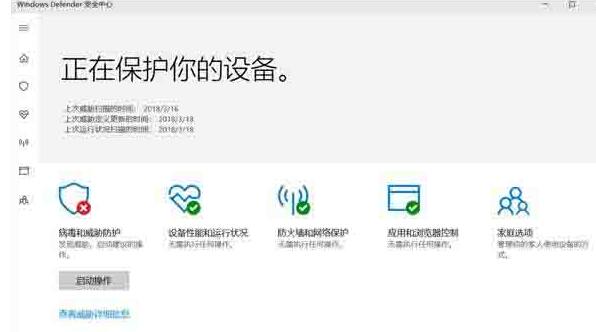
2、在【病毒和威胁防护】界面中将【实时保护】,【云提供的保护】,【自动提交样本】这三项前面的开关关闭即可。
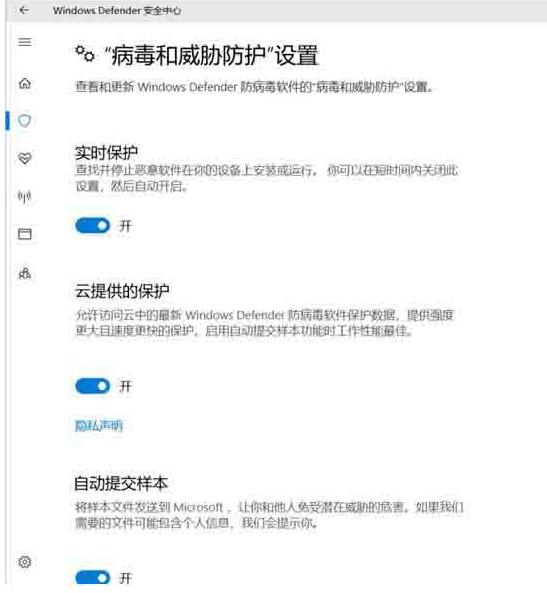
以上是WIN10系统关闭defender服务的简单步骤的详细内容。更多信息请关注PHP中文网其他相关文章!
声明:
本文转载于:zol.com.cn。如有侵权,请联系admin@php.cn删除

